Cómo encontrar la dirección MAC en un iPad
Qué saber
- Abierto Ajustes E ir a General > Sobre. Desplácese hacia abajo hasta Dirección de Wi-Fi campo. Esta es la dirección MAC de su iPad.
- Para copiar la dirección MAC en su iPad, mantenga presionados los números en el Dirección de Wi-Fi campo y toque Dupdo.
Este artículo explica dónde encontrar la dirección MAC (Media Access Control) en su iPad y se aplica a todos los modelos de iPad. Como beneficio adicional, le mostraremos cómo copiar la dirección si la necesita para un propósito específico.
¿Por qué necesitaría saber la dirección MAC de su iPad?
Para el usuario medio de iPad, no hay razón para familiarizarse con su dirección MAC o memorizarla. No es algo a lo que deba acceder con regularidad, si es que lo necesita. Esta cadena de números simplemente identifica su dispositivo en su red local.
Para mayor seguridad, algunas personas pueden habilitar el filtrado de direcciones MAC en su enrutador inalámbrico. Esto permite que solo los dispositivos con direcciones MAC específicas accedan a la red. En este caso, su experto en redes puede solicitarle o confirmar su dirección MAC para agregarla a la lista de filtros. Esta es una situación en la que es útil saber dónde encontrar esa dirección en su iPad.
¿Dónde puede encontrar la dirección MAC de su iPad?
Es posible que haya abierto la Configuración en su iPad en busca de la dirección MAC solo para aparecer con las manos vacías. Lo que debe saber es que no está etiquetada como una dirección "MAC", sino como una dirección "Wi-Fi".
Abre el Ajustes aplicación en su iPad.
Seleccione General.
-
Escoger Sobre.
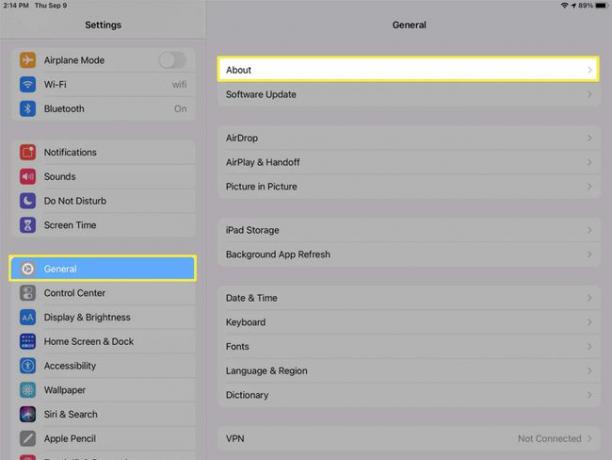
-
Tu La dirección MAC es la cadena de números en el Dirección de Wi-Fi campo.
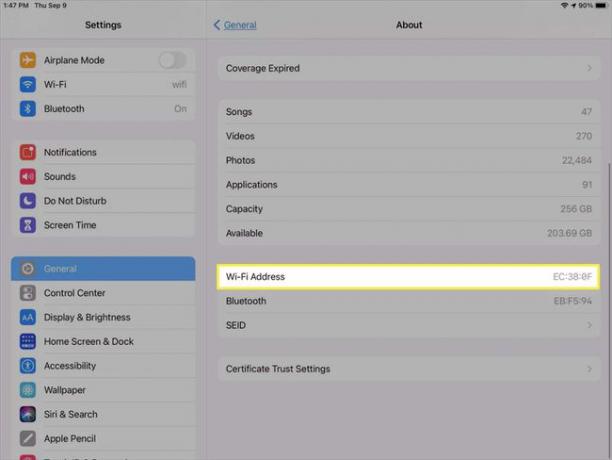
Cómo copiar la dirección MAC de su iPad
Si necesita copiar la dirección MAC, mantenga presionada la cadena de números en el Dirección de Wi-Fi campo y toque Dupdo. Esto coloca esa cuerda en su portapapeles para que pueda pegarla donde lo necesite.
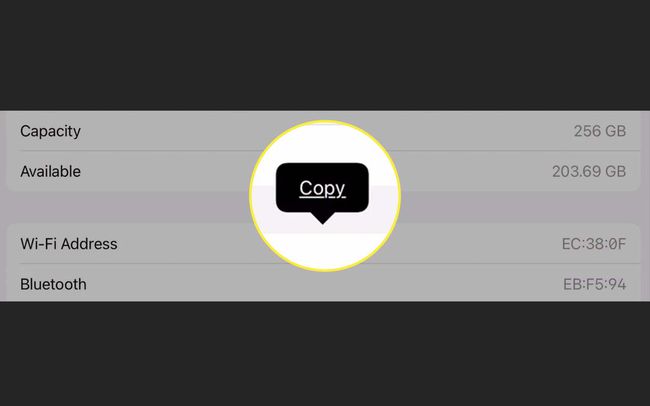
¿Puedes cambiar la dirección MAC en tu iPad?
Si bien una dirección MAC posiblemente se puede cambiar o clonar en otros tipos de dispositivos, como computadoras, no puede cambiar la dirección MAC en su iPad. Esta dirección es un número único incrustado en su dispositivo por el fabricante y no debe modificarse.
¿Qué pasa si alguien obtiene la dirección MAC de su iPad?
Si la seguridad es su preocupación en caso de que su dirección MAC termine de alguna manera en las manos equivocadas, esta dirección es diferente a una dirección IP. Las direcciones MAC no se almacenan en una ubicación central con información de identificación personal adjunta. Si uno tuviera que realizar una búsqueda de dirección MAC, podría encontrar el proveedor o el fabricante, pero no el propietario del dispositivo o sus datos.
Preguntas más frecuentes
-
¿Cómo encuentro la dirección MAC en mi iPhone?
Grifo Ajustes > General > Sobre > Dirección de Wi-Fi. Si habilita el Función de dirección privada en su iPhone, también puede ubicar la dirección MAC única para una red en particular. Ir a Ajustes > Wifi > toque el I al lado de una red> y busca Dirección de Wi-Fi.
-
¿Cómo encuentro la dirección MAC en Windows 10?
La forma más rápida de encuentra tu dirección MAC en Windows es abrir el símbolo del sistema> escribir ipconfig / all > prensa Ingresar > y busca Dirección física. Alternativamente, inicie el Panel de control y seleccione Red e Internet > Redes y recursos compartidos. Luego elija su red> haga clic en Detalles > y busque la dirección MAC junto a Dirección física.
-
¿Cómo encuentro la dirección MAC de mi Chromebook?
Para encuentra la dirección MAC de tu Chromebook, vaya a la sección Wi-Fi en la parte inferior derecha de la pantalla. Seleccione una red y elija la I (Información) junto a él. Busque la dirección MAC de su Chromebook que aparece junto al Wifi etiqueta.
